SC-S26W2/ Edición de videos; Dividir, Cortar, Ordenar y Duración
¡Saludos amigos de Steemit!
La creación de videos es una actividad que día a día aumenta su presencia en el mundo digital. De hecho, se dice que este proceso creativo llegó para sumergirnos a todos en el arte audiovisual, novedad que sin lugar a dudas, nos motiva a aprender el procedimiento de la edición.
Aprovechando que nuestra amiga @anailuj1992 nos comparte herramientas pertinentes a dicho aprendizaje, no quise dejar pasar la oportunidad de participar en la segunda semana de su dinámica destinada a la edición de videos en la aplicación CapCut. Sin más preámbulo, comienzo con mi participación.
Paso a paso de mi edición |
|---|
Al ingresar a la interfaz de CapCut, selecioné la sección de Nuevo proyecto para luego tener una ventanilla con acceso a mi galería y así, poder importar el video que grabé durante mi actividad deportiva acotando que, la duración del mismo fue de 09':03"
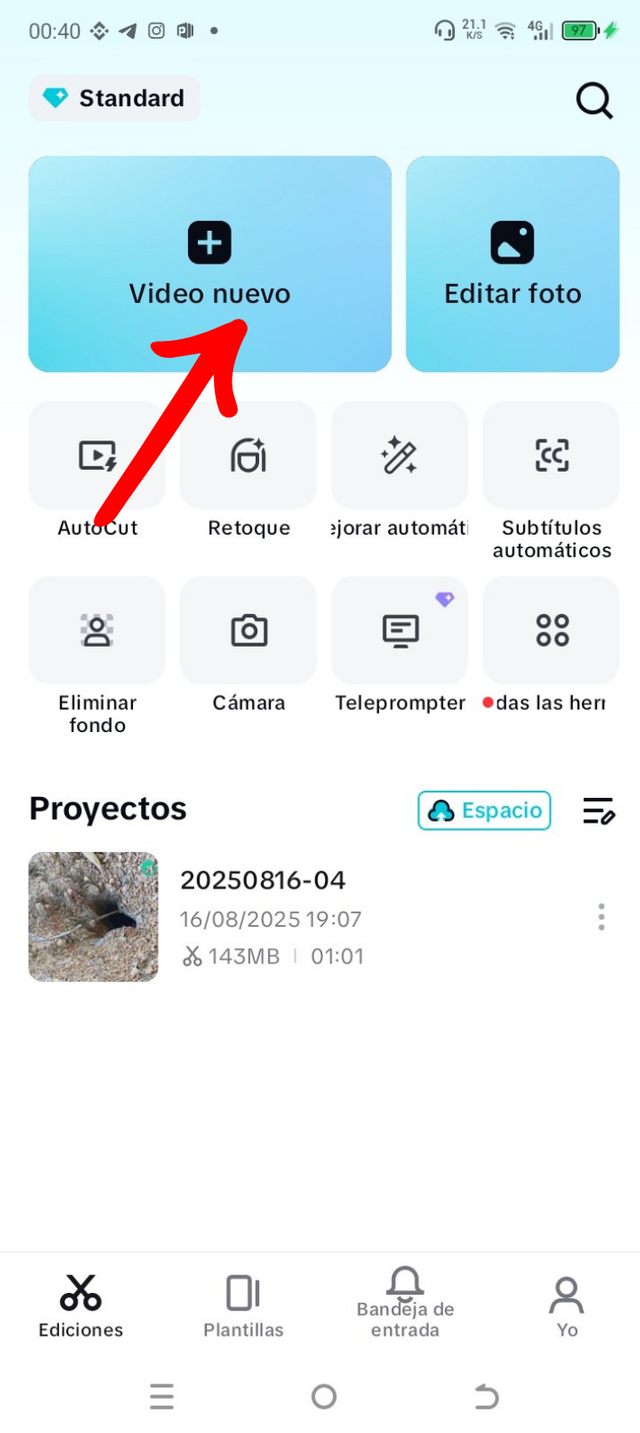 | 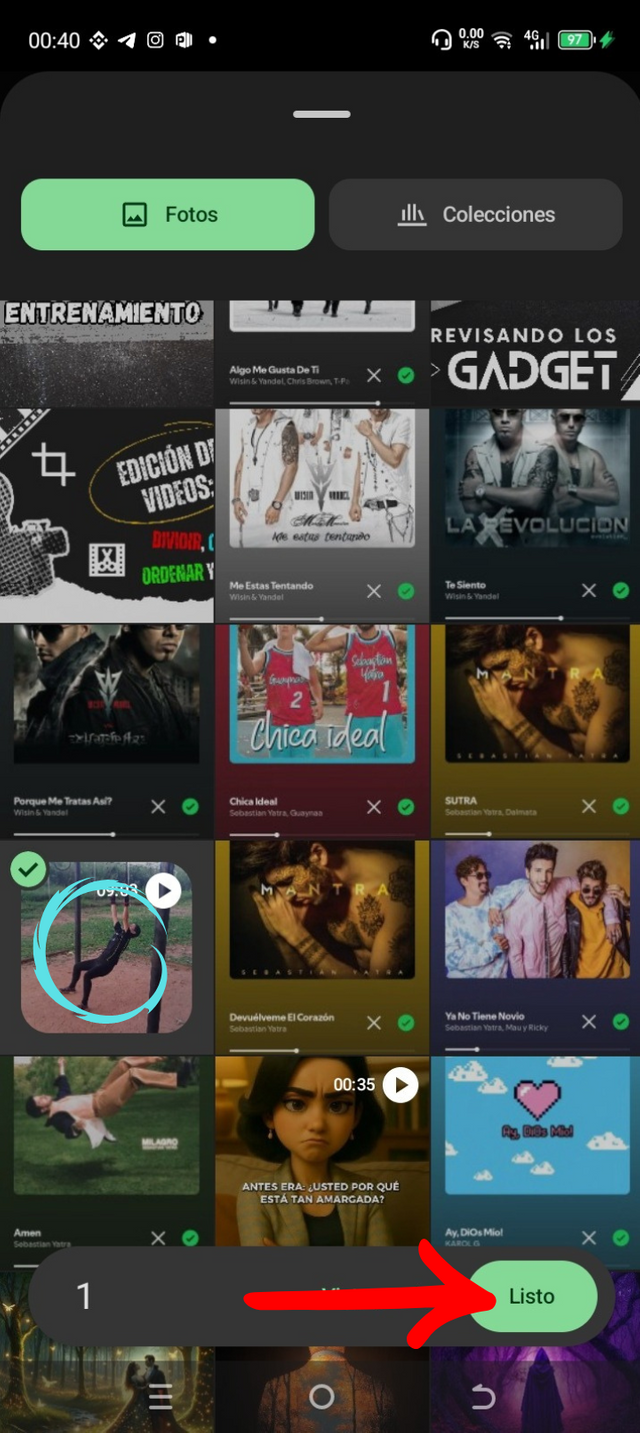 | 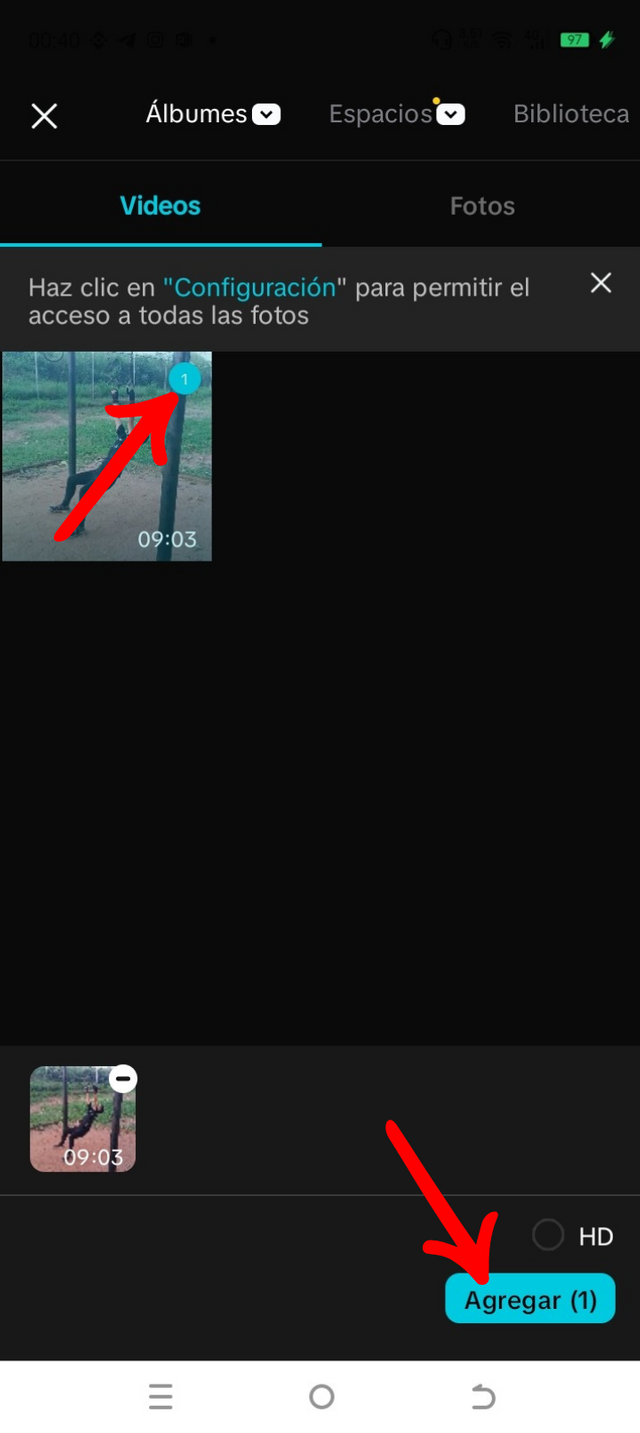 |
|---|
Con el video disponible para iniciar la edición, procedo a hacer Zoom en la línea de tiempo y poder saber con exactitud dónde haré la primera División. Este paso lo hago moviendo mis dedos como si fuera una pinza y, al dividir la primera parte del video, Elimino el corte donde hay unos segundos en silencio de mi parte.
Después de la acción anterior, ahora llegó el momento de nuevamente presionar en la línea de tiempo donde quiero trabajar la duración y al ubicarme en dicha área, me direccionaré hacia el segmento de Velocidad
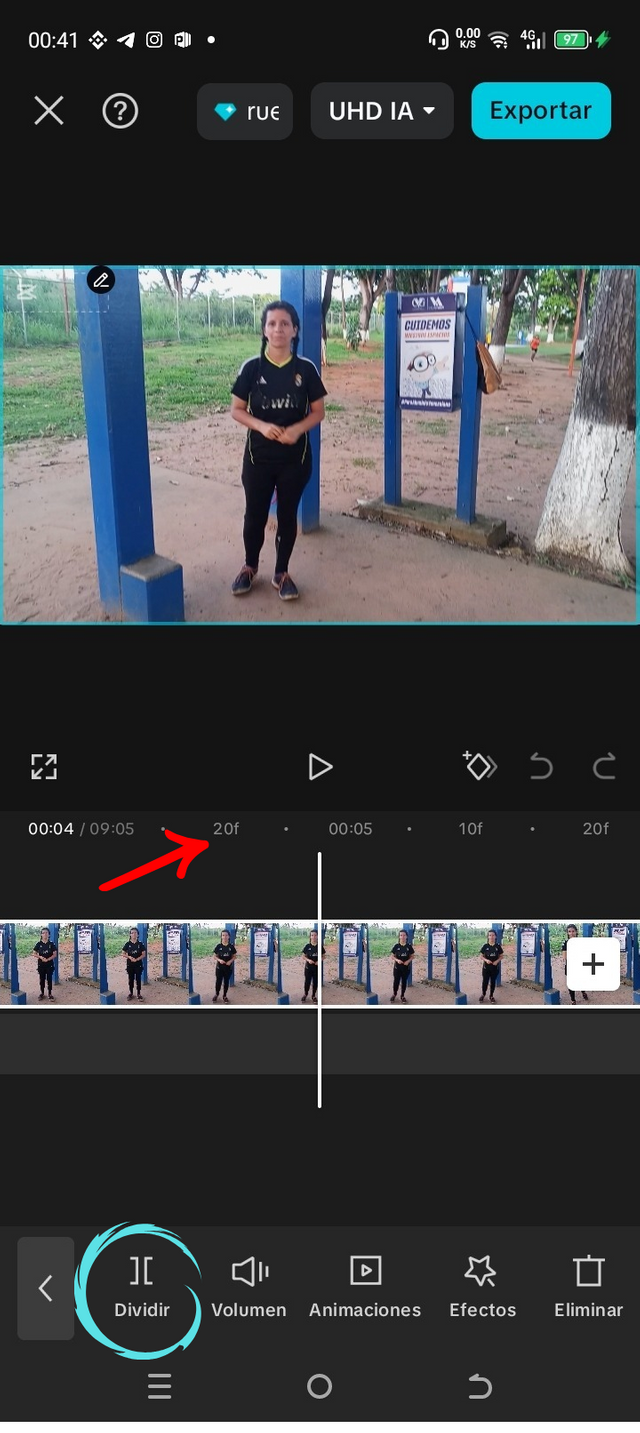 | 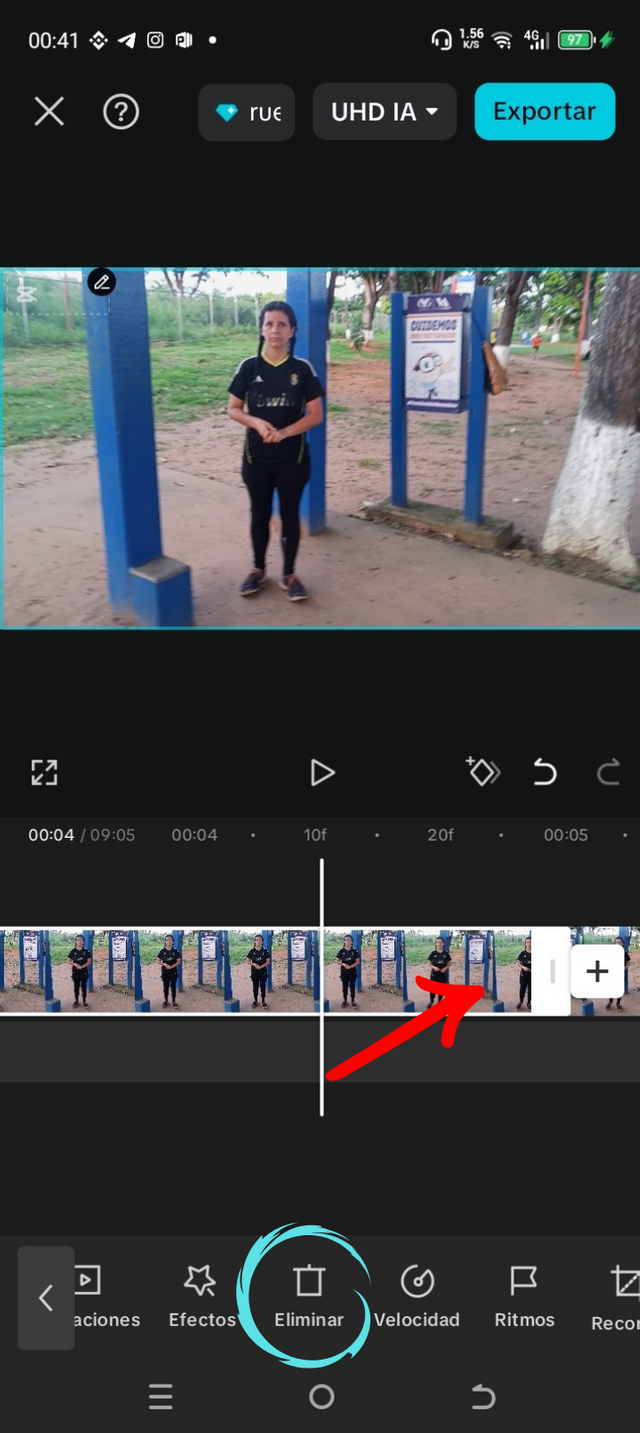 | 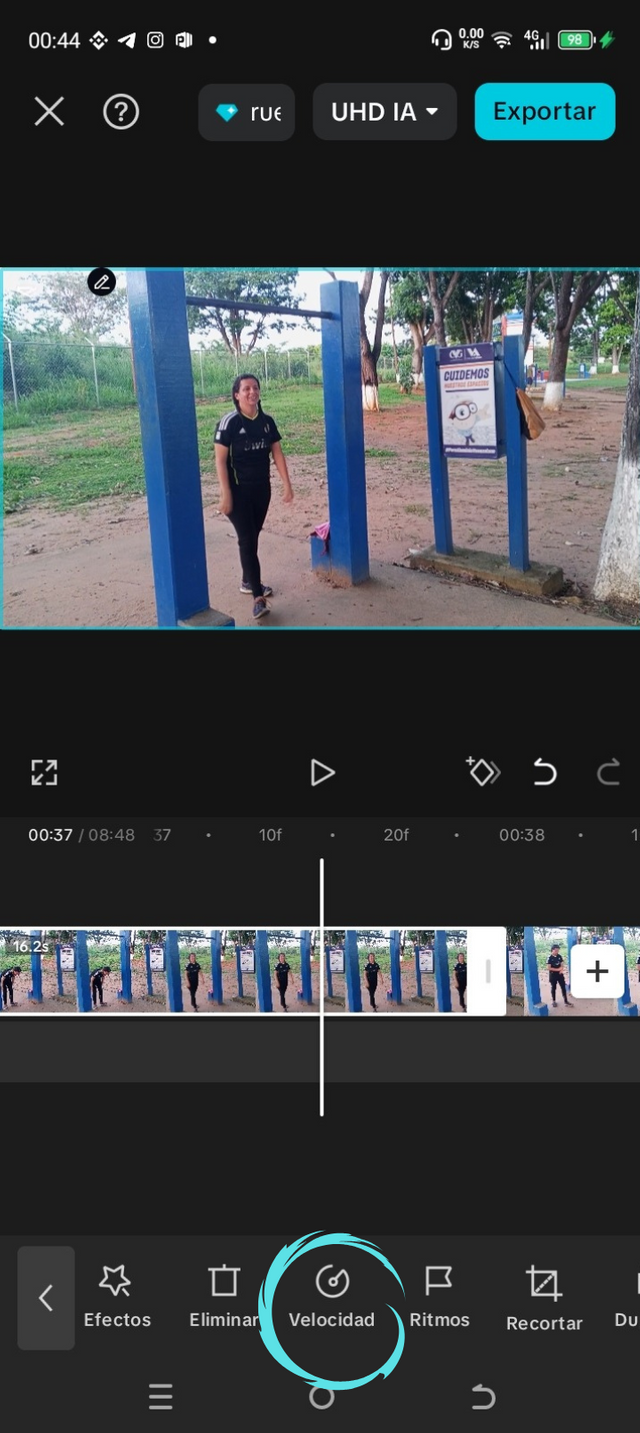 |
|---|
Finalizado el paso seis, me voy a la selección de Curva y luego Montaje. Aquí quiero hacer referencia que este el elemento será el encargado de darle el efecto rápido y lento al mismo corte, destacando que, personalicé los movimientos. Una vez estuve segura de este paso, presioné en el símbolo de Corrección.
Ahora llegó el momento de comenzar a Dividir y Eliminar todas las partes que no son necesarias para mi video editado
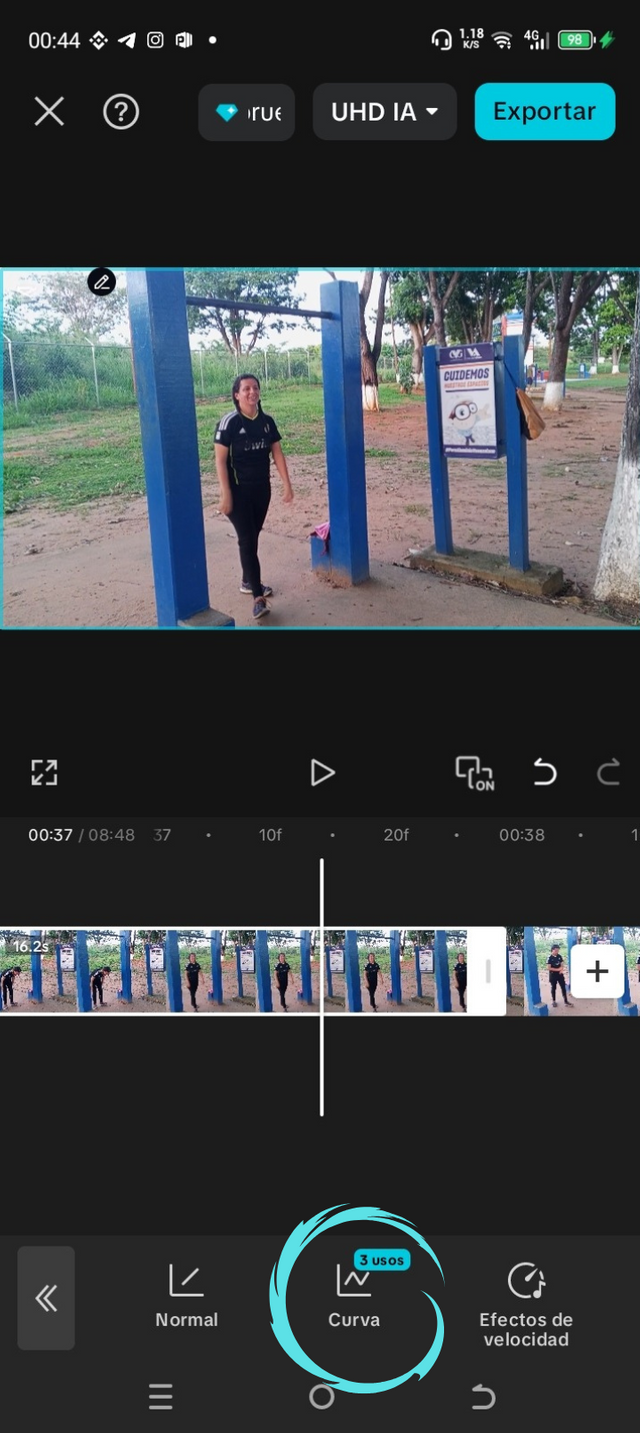 | 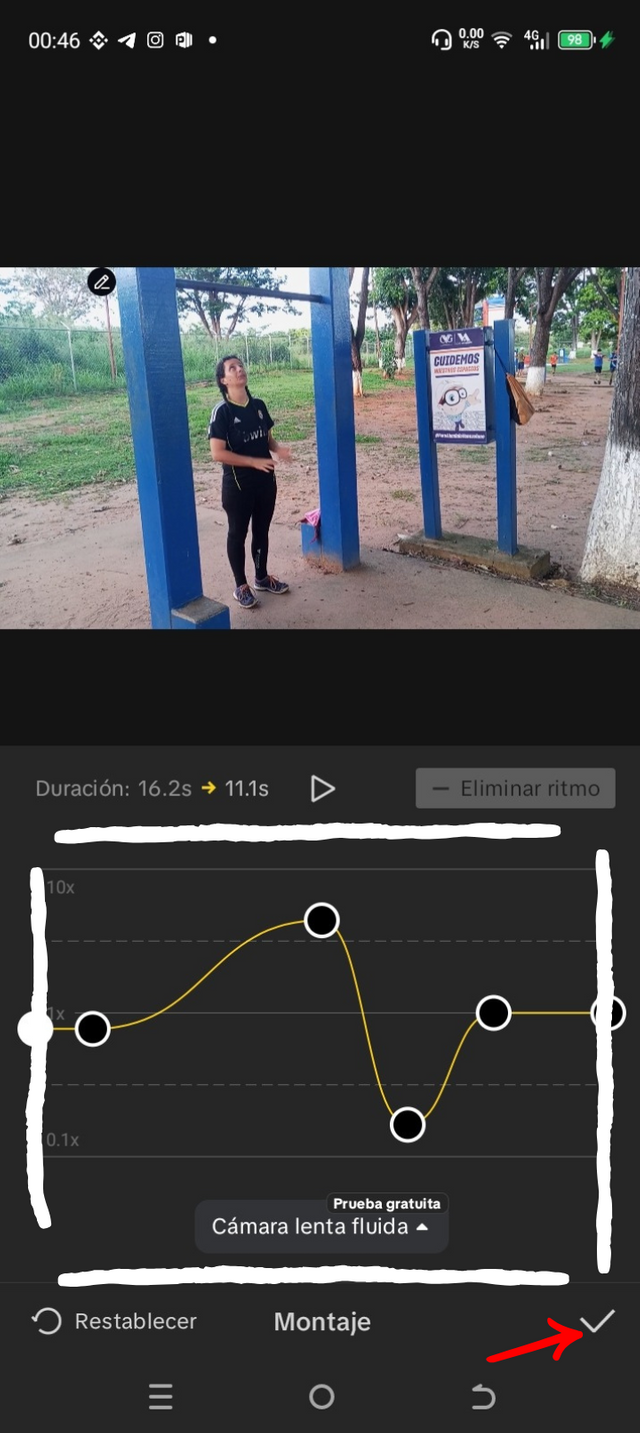 | 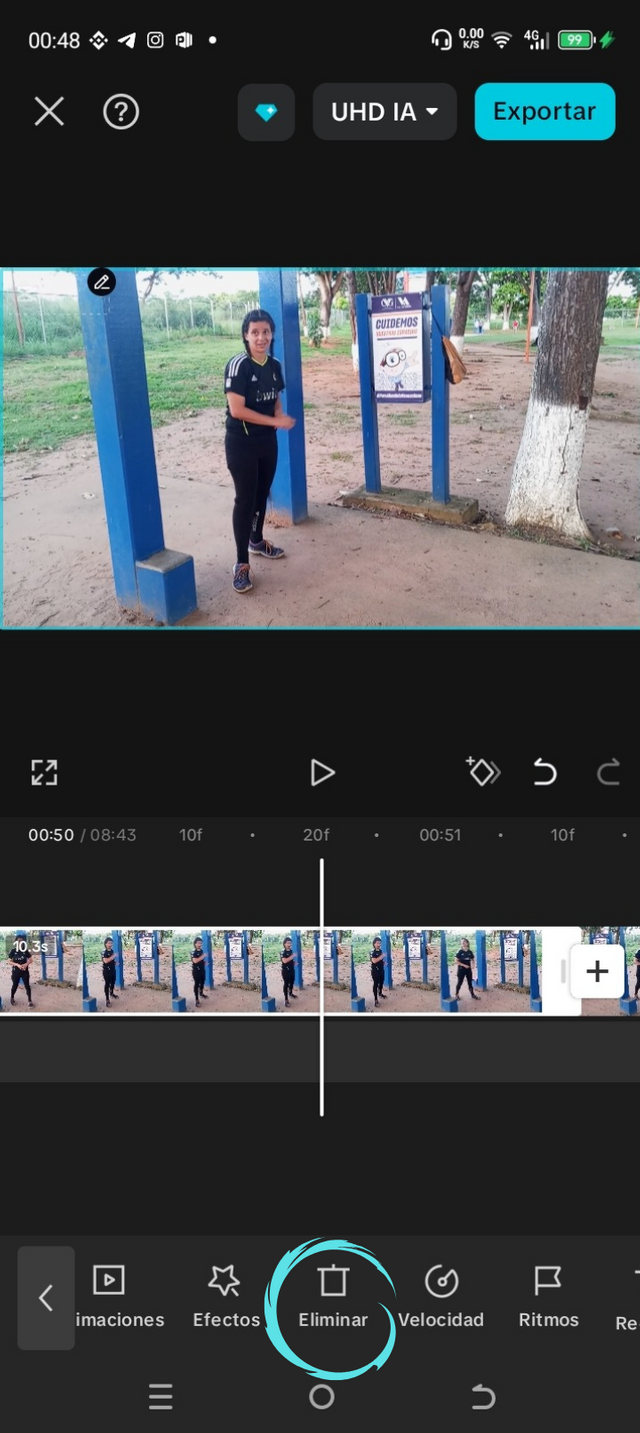 |
|---|
Después de confirmar que todos los cortes estaban en el punto anhelado, comencé a asignar la velocidad en cada uno y, en este punto me detengo a resaltar que la duración seleccionada está comprendida en 6.0x, 6.5x y, 7.0x cuya intención fue evitar proyectar el mismo ritmo en todos los cortes
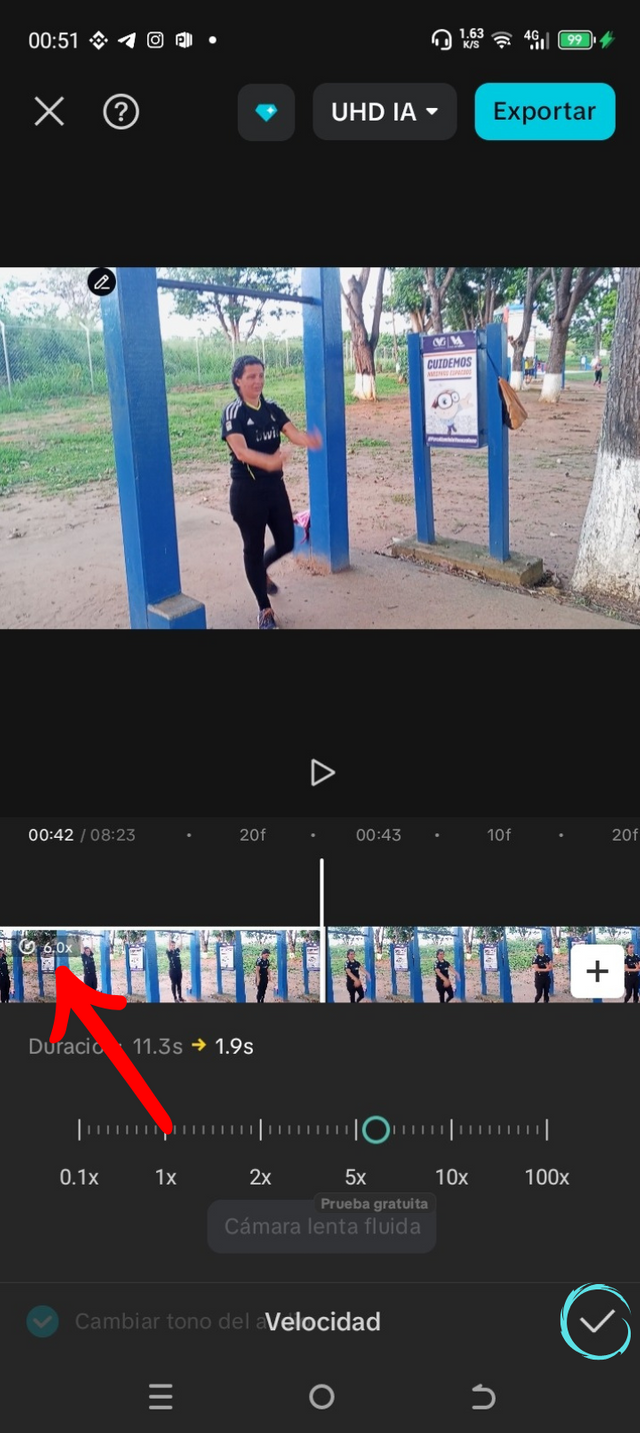 | 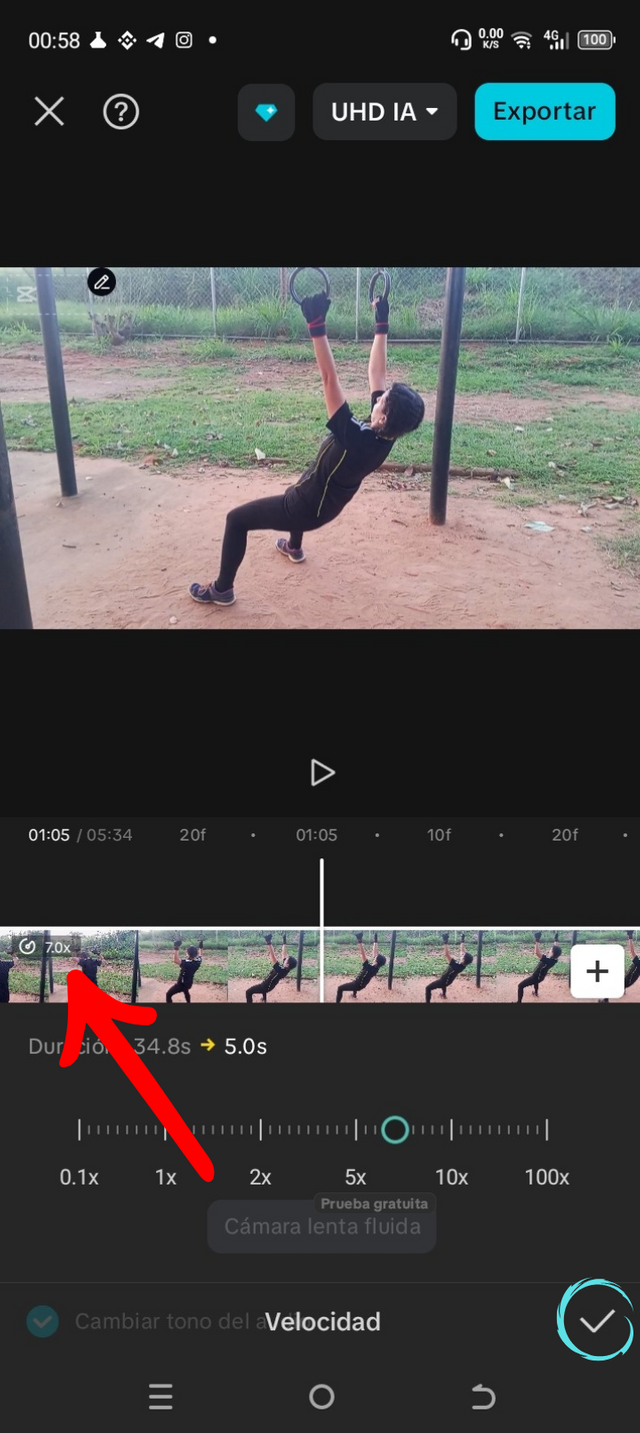 | 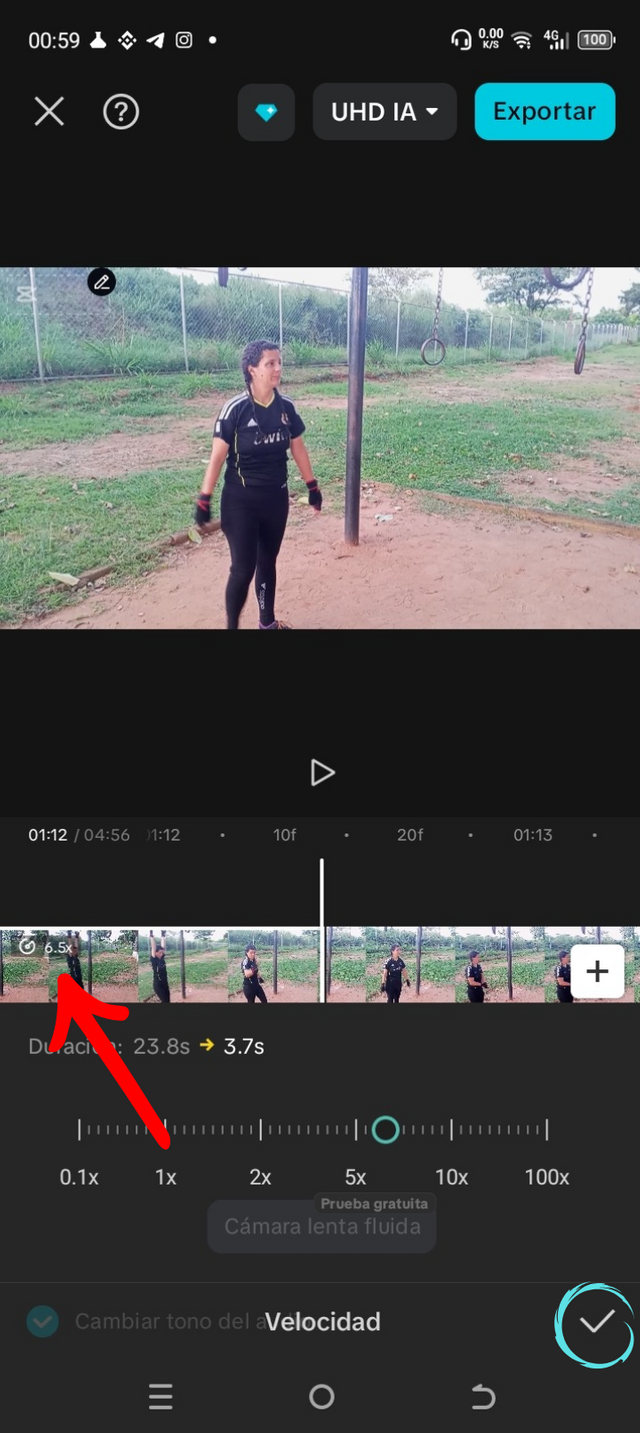 |
|---|
Aprovechando que dejé una parte del traslado entre estación, quise proyectar la duración con más intensidad y para ello, la velocidad de este corte es de 35.2x.
Además del juego de velocidad anterior, también me pareció viable aplicar la duración en el corte de despedida, pero para evitar que se viera muy agresivo y distorsionar mis palabras, asigné un movimiento de 1.5x
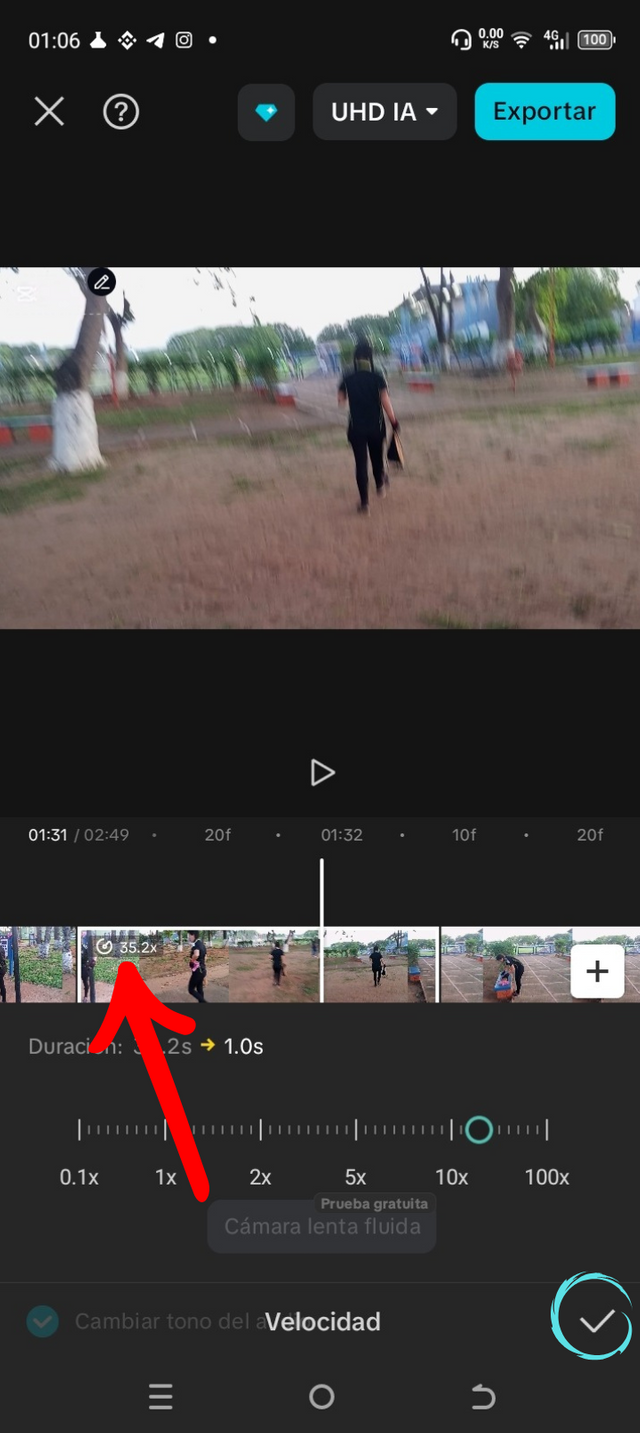 | 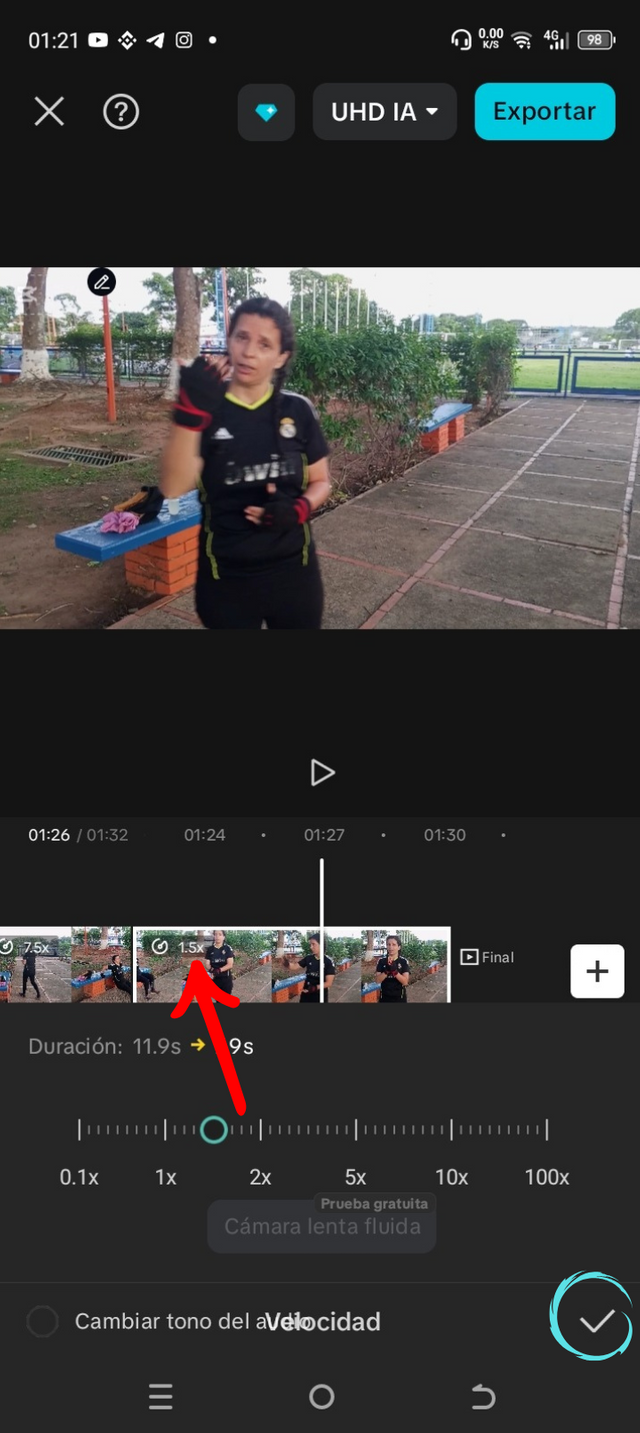 |
|---|
Después de asegurarme que todos los cortes tenían la velocidad definida, procedí a Eliminar la parte final del video, ya que en la clase anterior nos enseñaron a evitar que nuestro clip culmine con dicho bloque negro.
Ahora llegó el momento de aplicar otro procedimiento que hicimos en la clase pasada y, me refiero a la Superposición. Para esto, hago clic en esa sección, movimiento que me permite importar dos imágenes, siendo estas el logo de la plataforma y, otra que hace referencia al poder fitness
 | 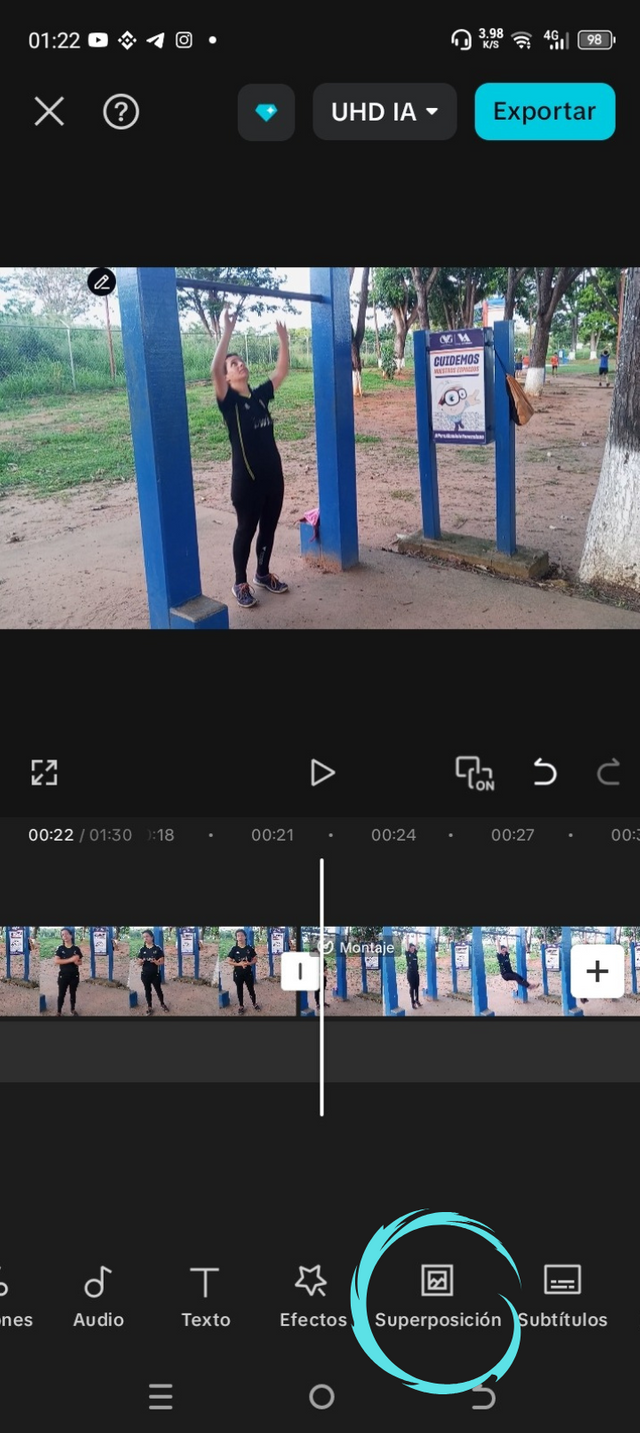 | 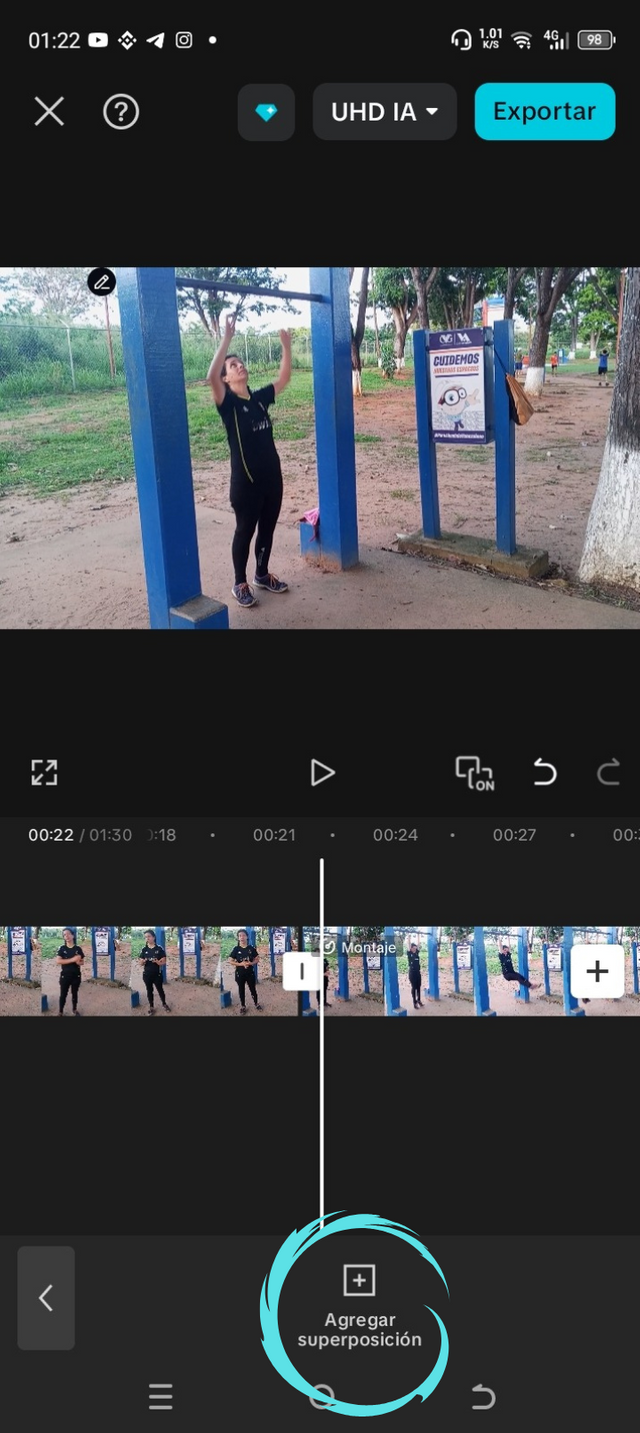 | 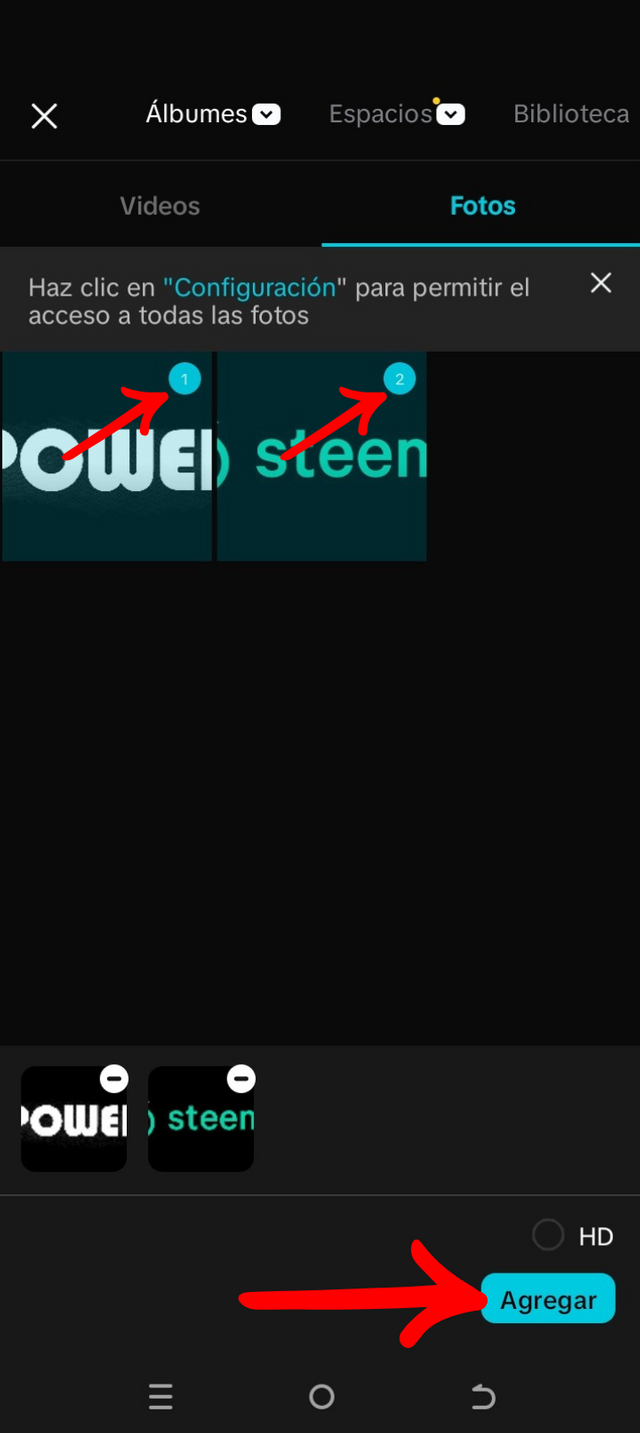 |
|---|
Luego de expertar las imágenes, presiono sobre la línea de tiempo. En este caso, el logo lo extiendo durante el 01':30" que tiene el video y, la segunda imagen se verá reflejada en momentos estratégicos del clip.
Al concluir con la edición, veo todo el video y, al confirmar que el resultado es positivo, hago clic en Exportar para luego esperar que dicho procedimiento complete su porcentaje para así dar por finalizado mi trabajo
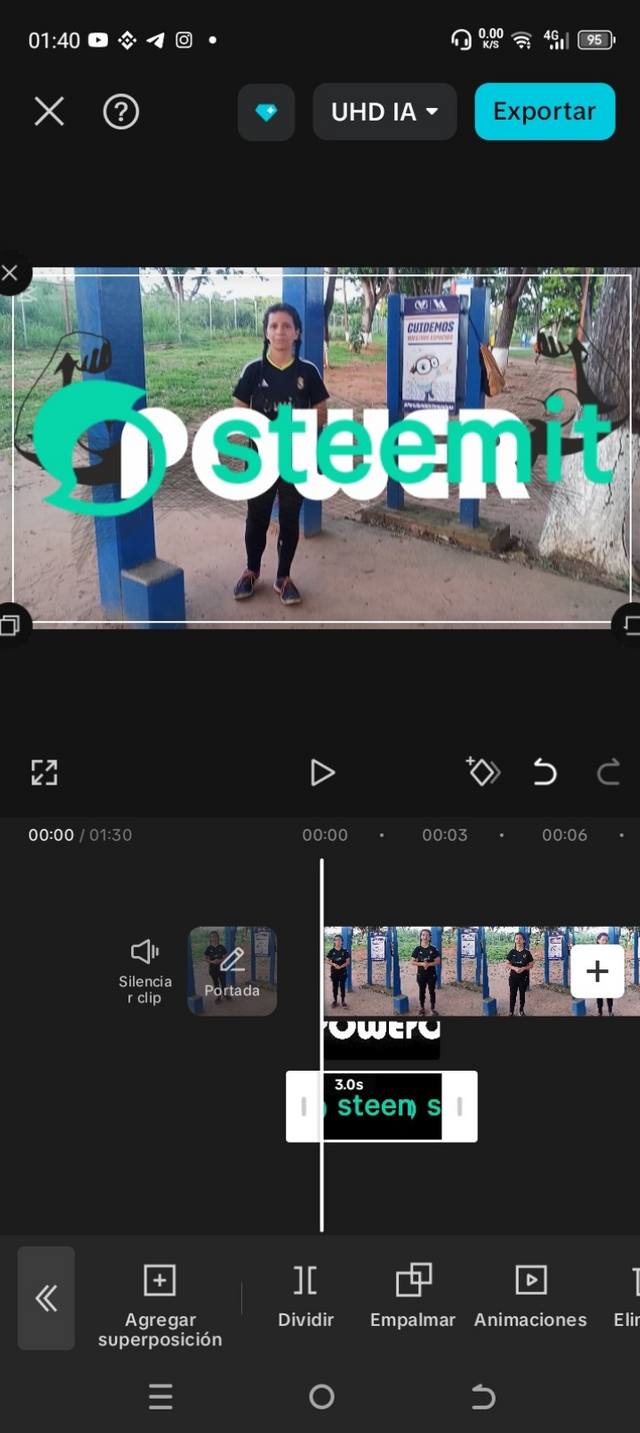 | 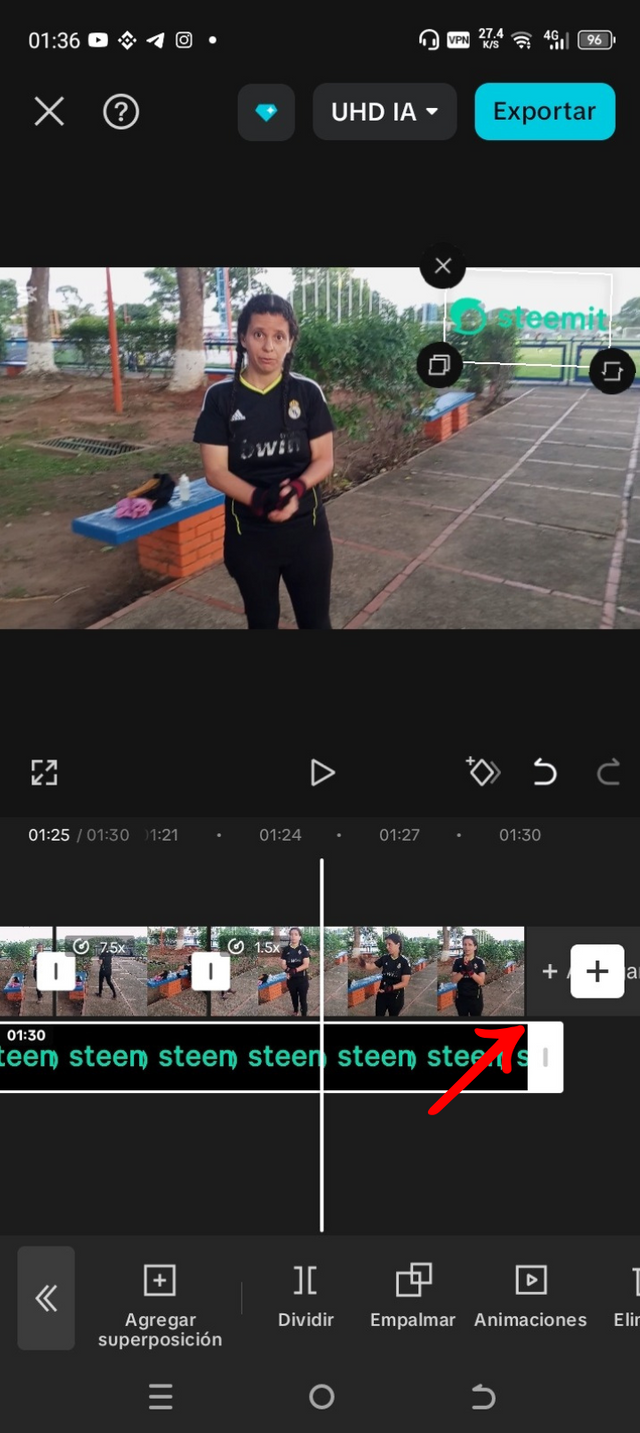 | 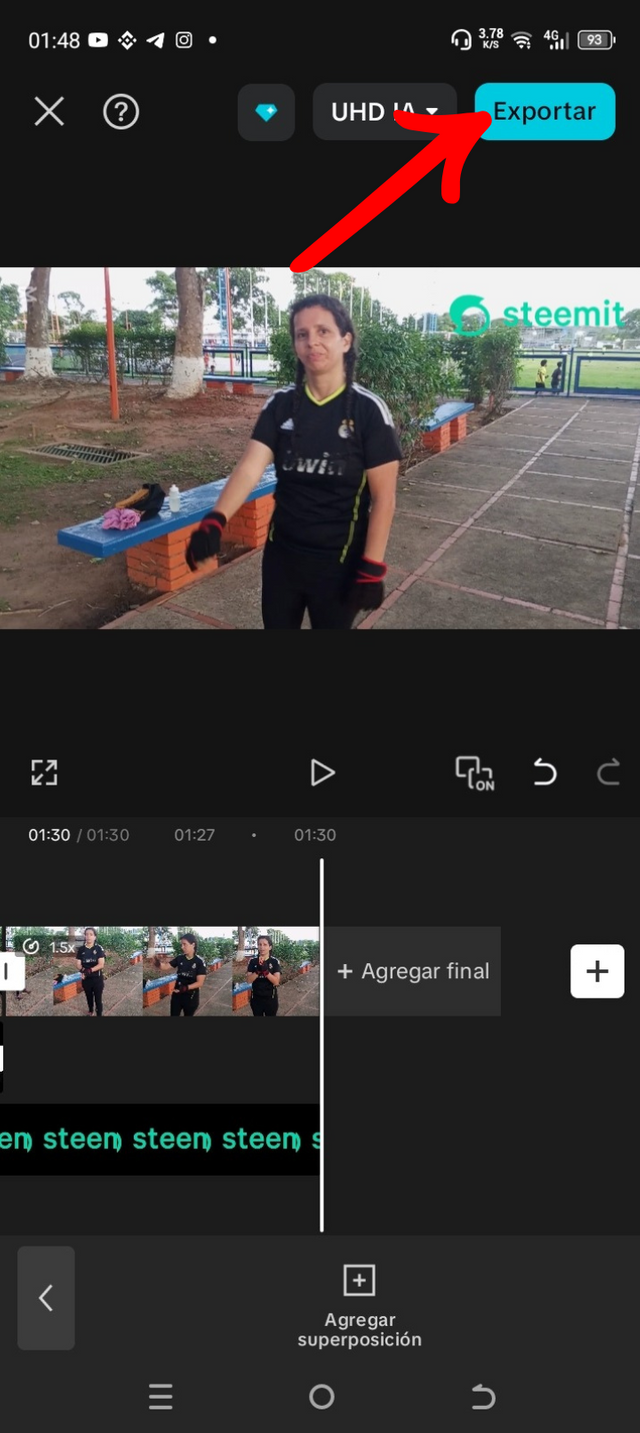 | 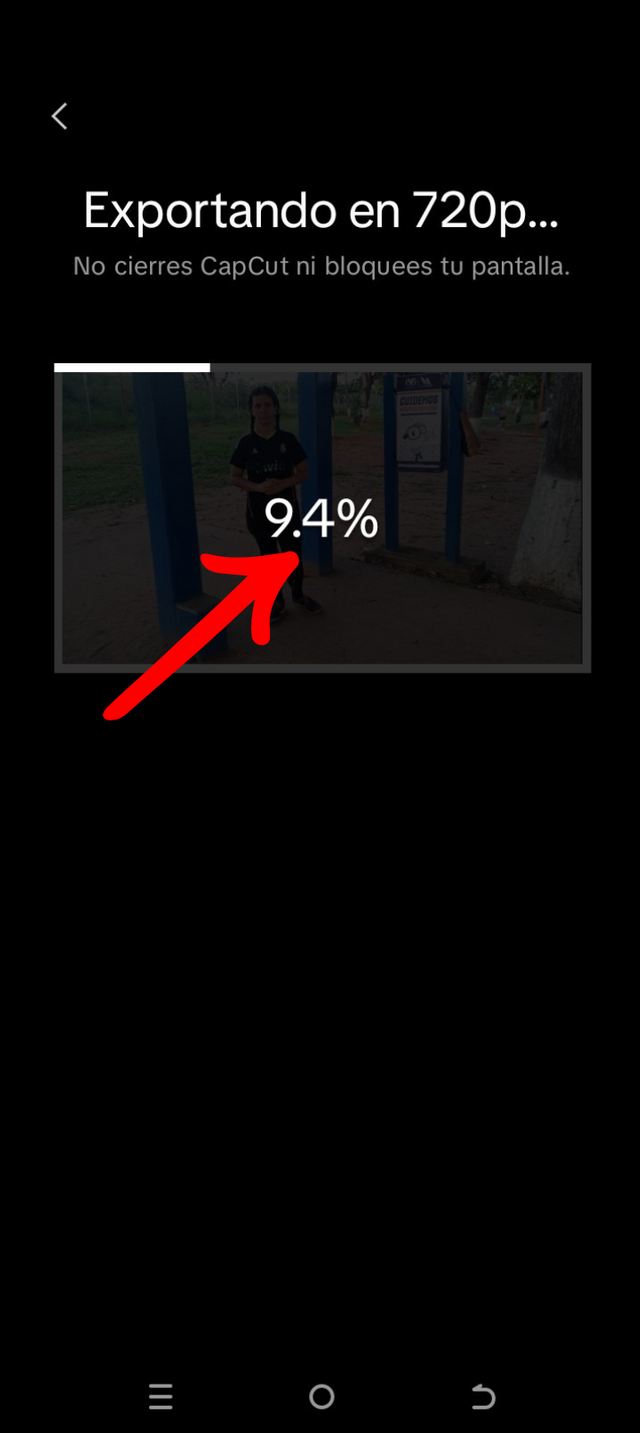 |
|---|
Video original |
|---|
Explicación del proyecto |
|---|
Para hacer la grabación del video, le pedí apoyo a mi papá, aprovechando que esta semana iba a entrenar conmigo y, en vista de que durante esta semana mis ejercicios fueron de bajo impacto, todo se acopló a la perfección para tener una buena temática audiovisual.
Durante el proceso, todo fue fluido. Para asegurarme que el tiempo de grabación iba a transcurrir en el período que nos asignaron, no hice todas las series que me correspondían en ese momento y, a pesar de que en la edición eliminé partes del discurso, me gustó ver el contraste entre los dos clips.
Cabe destacar que, al momento de editar, tuve que hacer todo el proceso con mucha calma, porque en la coordinación del tiempo, fue complejo canalizar que el clip no excediera el 01':30", pero esto no fue desagradable, ya que durante la edición, me percaté que debido a la emoción que me genera hablar lo beneficioso que ha sido la actividad deportiva para mí, me extendía fácilmente.
Publicaciones que visité |
|---|
✅ SC-S26W2/ Edición de videos; Dividir, Cortar, Ordenar y Duración
✅ SC-S26W2/ Edición de videos; Dividir, Cortar, Ordenar y Duración
✅ SC-S26W2/ Edición de videos; Dividir, Cortar, Ordenar y Duración
¡Muchas gracias por leer mi publicación!
El video presentado en esta edición fue grabado con mi teléfono celular Tecno Spark 30c y, las capturas de pantalla presentadas en esta publicación, son extraídas de la aplicación CapCut durante la edición


Hola mi querida @pqholags.
Te cuento que estaba esperando tu participación e imaginé que sería en la parte deportiva
Me encantó el resultado que obtuviste al minimizar el tiempo del vídeo, los cortes no los percibí, y jugaste con la velocidad para que tus palabras fueran comprensibles.
Me encantó el paso a paso, al final cumpliste con el reto.
Bendiciones y más éxitos.
¡Holaaa Sariana!🤗
Ya que estamos en la pomada deportiva, hay que sacarle el máximo provecho a la disciplina jajajajaja.
Me divertí mucho durante el proceso y, aunque pensé que iba a pasar rabia en la edición, no fue así... Más bien me interesaba en cuidar los detalles jajajaja.
Te agradezco mucho tu apoyo... Un fuerte abrazo💚
@tipu curate
;) Holisss...
--
This is a manual curation from the @tipU Curation Project.
Upvoted 👌 (Mana: 5/7) Get profit votes with @tipU :)
Upvoted! Thank you for supporting witness @jswit.
Saludos amiga. Hizo un buen trabajo en la edición del vídeo. Disfrute mucho observándolo de principio a fin.
Te deseo éxito.
¡Holaaa amigo!🤗
Me alegra saber que el audiovisual presentado fue de su agrado. Disfruté mucho el proceso de grabación y, después la edición.
Te agradezco mucho tu apoyo... Un fuerte abrazo💚
Thank you for sharing on steem! I'm witness fuli, and I've given you a free upvote. If you'd like to support me, please consider voting at https://steemitwallet.com/~witnesses 🌟
Please consider supporting Proposal #100 to boost the video on Steem.
"Type less, smile more"
Curated by @marvinvelasquez
¡Muchas gracias por el apoyo!🤗💚
Saludos amiga espero estés bien, realizaste una excelente participación y me gusto como explicas la edición de video, te deseo exitos en este concurso, un abrazo.
¡Holaaa Eglis!🤗
Hoy día, aprender a editar videos es fundamental, porque gran parte de las actividades que se hacen en el mundo digital, están ancladas a lo audiovisual y, ya que en esta plataforma tenemos la oportunidad de aprender dicho proceso, la estoy aprovechando al máximo.
T agradezco mucho tu apoyo... Un fuerte abrazo💚
Hola amiga este curso está súper es muy interesante poder aprender a editar videos aparte que es súper útil💚🫂
¡Holaaa Santi!🤗
Así mismo es... Espero que te animes a participar. Te aseguro que para tus publicaciones culinarias, te será de gran ayuda aprender a editar videos.
Te agradezco mucho tu apoyo... Un fuerte abrazo💚